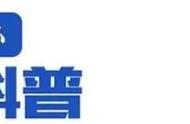用户在使用电脑进行音视频录制的时候,经常会因为周边环境嘈杂的原因导致音频噪声过大,出现主要声音内容听不清楚的问题。所以这个时候就需要去依靠一些专业化的音频处理工具,来对音频文件进行智能化的消噪处理。那么小编下面为大家带来的文章教程中,就分别列举了两种不同的方法操作,希望大家在看完以后能够快速学会并掌握噪声处理的技巧!

好用的的方法一:使用彩虹办公中心软件
先是让各位朋友们来开启彩虹办公中心这款软件,接着各位在软件上看找到音频处理功能点击进入,然后再点击噪音消除功能按钮进入即可。各位进去之后就能够来添加文件了,也能够拖拽文件到此区域哦,这两种添加文件的方式都可以使用,而且都十分的便捷哦,各位随便来选择其中一种方法进行都可以轻松搞定。

接下来各位进去之后就会看到消噪级别,软件这里面提供了三种不同的选项给各位,分别是一般、较好、最佳三种哦,而且让各位自己来选择需要的方式,然后各位就能够来选择文件保存的位置,而且各位在软件的左下方位置找到输出目录,这里面给各位提供了原文件夹和自定义两种不同的保存路径哦,各位随便来选择一种常用的位置来保存即可,完成之后各位就能够来点击开始处理按钮来处理文件了。

好用的方法二:使用风云音频处理大师软件
先是让各位小伙伴们来开启风云音频处理大师这款软件,接着各位就能够在软件主页看到噪声消除这个功能的按钮,各位点击进入,然后就能够来添加文件了,也能够让各位拖拽文件到此处哦,两种添加的方法都十分的方便快捷,各位在这里随便来选择里面的一种添加方式即可。

各位小伙伴们添加完文件之后,就能够看到消除级别了,这里面给各位提供了一般、较好、最佳这三种不同的选项,接着各位就能够在这里自由选择需要消除的级别了。各位完成之后就能够来选择输出格式了,这里面提供了MP3和wav两种给各位来选择哦。各位在软件里找到输出路径,选择好保存位置即可,里面能够让各位选择保存在原目录和自定义其中一种哦,各位随便选择一种熟悉保存位置就行了,最后各位就能够来点击开始处理功能的按钮进行处理了。

以上就是小编给大家精心带来的两种噪声消除方法了,这两种方法都十分的简单,而且步骤都很少,还相当的相似,大家可以随时来学习,快速上手来将噪声消除哦。